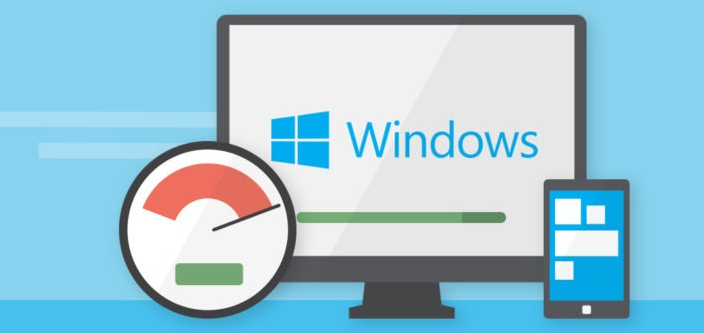Mình là Đỗ Nam Hưng, nhân viên kĩ thuật của công ty Công Nghệ Hoàng Vi.
Hôm nay mình sẽ chia sẻ với các bạn về một trong nhiều cách kết nối máy in đó là kết nối bằng dây cắm trực tiếp từ máy in đến máy tính. Một việc rất cần thiết đối với công việc ở văn phòng.
Bước thứ nhất hãy chắc chắn rằng công ty bạn có dây này. Bạn hãy cắm đầu vuông vào máy in và đầu usb vào máy tính của bạn.


Bước thứ 2 chúng ta hãy vào phần control và chọn vào View device and printer và kiểm tra xem máy tính đã tự nhận máy in chưa. Thông thường máy tính sẽ tự nhận máy in cắm trực tiếp vào, nếu bạn thấy máy in xuất hiện thì bạn đã thành công và có thể in được rồi.
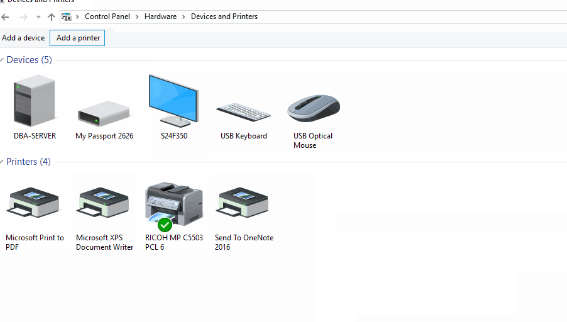
Còn nếu bạn kiểm tra không thấy máy in xuất hiện thì sẽ tiến hành tới bước tiếp theo
Bước thứ 3: Chúng ta sẽ lên trình duyệt search model của máy in để tải driver về ( lưu ý chúng ta chọn driver thích hợp với hệ điều hành của máy tính của mình (win 7 (32 bit, 64 bit)hoặc win 10 (32 bit, 64 bit)).
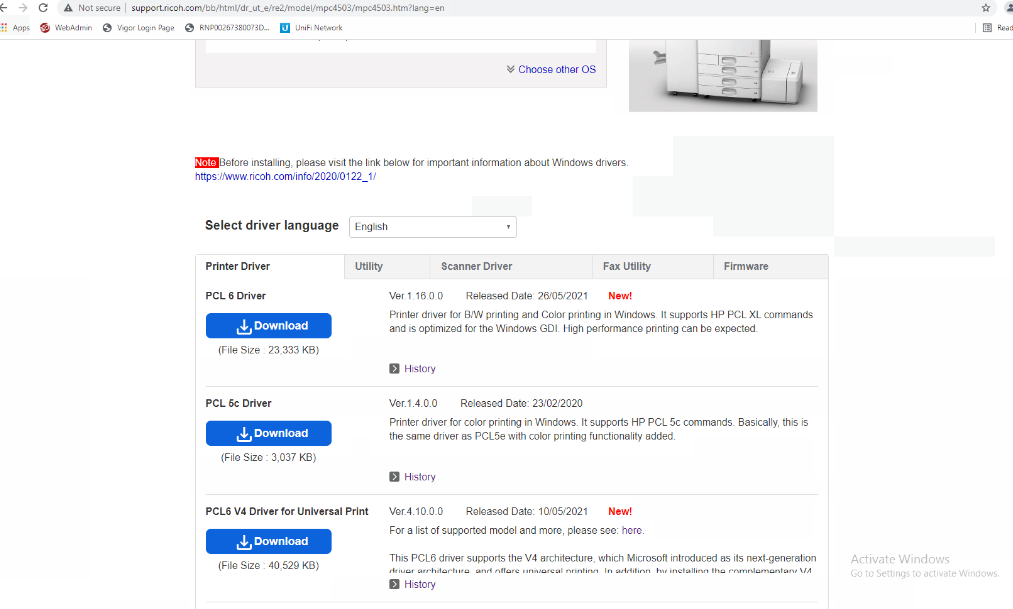
Bước thứ 4 chúng ta sẽ tiến hành cài đặt driver vô máy tính.
Thông thường sẽ có 2 cách: Thứ nhất (chủ yếu ở các dòng máy in HP Laser, Canon, Brother…) là chạy file setup của file driver máy in bạn vừa tải về để cài đặt driver trực tiếp vào máy tính.( Bạn sẽ ấn next là chủ yếu, sẽ có bước chọn loại kết nối, bạn sẽ chọn loại usb nhé.)
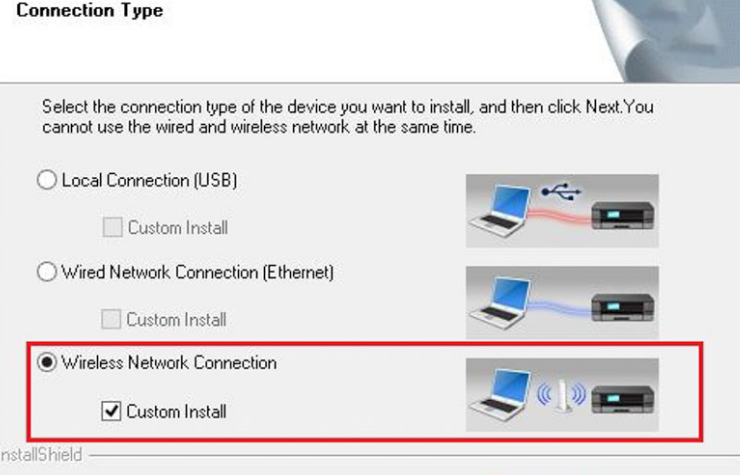
Thứ hai (chủ yếu ở các dòng ricoh, Toshiba,….) là add máy in thủ công. Ta sẽ vào control panel và chọn vào View device and printer
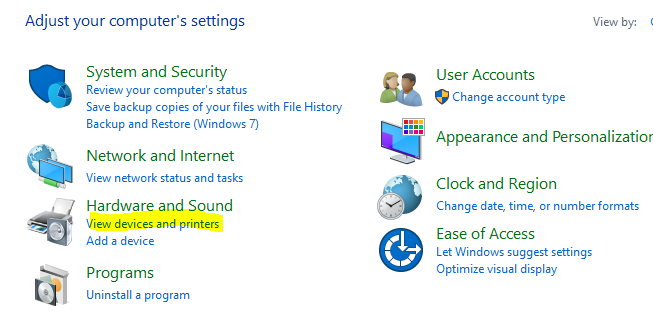
Chọn add printer -> the printer that I want isn’t listed -> Add a local printer or network printer with manual settings -> Next

Các bạn nhớ chọn cổng là usb và chọn next

Chọn Have Disk và chọn đến đường dẫn driver máy in mà bạn vừa tải về, chọn đuôi file .inf, chọn model máy in, ấn Next cho đến khi hoàn thành.
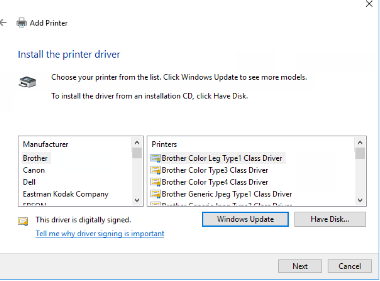
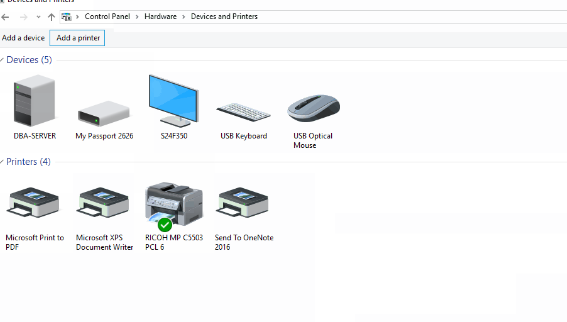
Như vậy tôi đã hướng dẫn các bạn cách kết nối máy in thông qua dây máy in cắm trực tiếp vào máy tính. Chúc mọi người thành công.